לְמִידָה כיצד לשנות גודל תמונה למעשה לא ניתן להפריז. הצורך לשנות או לשנות תוכן מושך מבחינה ויזואלית מגיע עם פעילויות ופלטפורמות שונות. בין אם זה שינוי גודל של תמונות עבור דף אינטרנט מסוים, ביצוע כמה שיפורים בתמונות מנקרות עיניים עבור מדיה חברתית, או אפילו הצבתן בתוך דפי מצגת, יש מיומנויות שצריך להבין. מאמר זה ייתן לך תובנה לגבי כלים וטכניקות שונות שתוכל להשתמש כדי לשנות את גודל התמונות תוך שמירה על חדות הוויזואליות כך שכל תמונה שבה אתה משתמש תהיה ברורה ומושכת את העין, ללא קשר לגודל.
חלק 1. סיבות לשנות את גודל התמונות
1. שיפור מהירות האתר:
תמונות גדולות יותר גורמות לטעינת הדפים לאט, מה שמרגיז את המשתמשים. כאשר משתמשים משנים את גודל התמונות, הם מציעים זמני שקופיות קצרים; לפיכך, האתר מתפקד במיטבו ומשפר את דירוגו במנועי החיפוש.
2. הקטנת גודל התמונה כדי לייעל את המרחב הפנימי:
תמונות גדולות יותר ברזולוציה גבוהה יותר תופסות זיכרון רב במכשירים ובעננים. בגלל שינוי הגודל של תמונות אלו, קיבולת הזיכרון מוקלת, מה שמאפשר את הארגון וגיבוי הנתונים מבלי לפגוע יותר מדי באיכות.
3. התאמה למפרטי אתרים:
לאתרים, בלוגים ופלטפורמות מדיה חברתית יש לעתים קרובות מגבלות בנוגע לגודל של תמונה או תמונה. שילוב קו מנחה זה עם שינוי גודל תמונה מבטיח שהתוכן שלך ייראה כפי שהוא צריך, ומשפר את האמינות והמקצועיות המקוונת שלך.
4. הגבר את תשומת הלב באמצעות שימוש במילים ובתמונות:
מלבד גודל התמונות שלהן, שינוי גודל התמונות עשוי לשפר את תשומת הלב ואפילו הפרטים שלהן, במיוחד כאשר עוסקים בתמונות שימוש דיגיטלי כמו תמונות ממוזערות, תמונות פרופיל ותמונות באנר שונות בגדלים המתאימים ביותר.
חלק 2. כיצד לשנות גודל תמונה (מדריך שלב אחר שלב)
שינוי גודל תמונה נחוץ ממגוון סיבות. אנס מדגישה שיפור איכות התמונה להדפסה. להלן כמה מהכלים הטובים ביותר הזמינים באינטרנט, באמצעות תוכנה או אפליקציות לנייד, כדי לעזור לך לשנות את גודל התמונות בצורה יעילה.
1. AVAide Image Upscaler (מקוון)
עם AVAide Image Upscaler, אין צורך לדאוג לגבי התרחשות פיקסלים מכיוון שמדובר בכלי לשינוי קנה מידה מבוסס AI. כל אחד יכול להגדיל את התמונות שלו על ידי לחיצה על כפתור הגדלה, המאפשר לתמונות לגדול עד 8× אפילו בלחיצה אחת.
תכונות:
• בתוך הכלי AVAide, למשתמשים יש אפשרויות 2×, 4× ואפילו 6×, 8×, או כל שינוי גודל שעשוי להיות נחוץ.
• הוא תומך בסוגי קבצים שונים, כגון JPG, JPEG ו-BMP, מה שמבטיח שניתן להשתמש בו בכמה שיותר פלטפורמות.
• AVAide מביאה כלים חכמים לשפר את איכות התמונה על ידי הסרת טשטוש.
• תמונות סופיות כאלה מובטחות ללא סימן מים, מה שמאפשר למשתמשים לעשות בהן שימוש נכון.
- יתרונות
- הדבר הטוב ביותר ביישום זה הוא הפשטות שלו; כולם יכולים להשתמש בו, גם אם הם מעולם לא ביצעו עריכה כלשהי.
- יש הסבר לתמונות כאלה, שכן אין להן מיתוג חברה לשיפור.
- שירות ההדמיה המשופר מהיר, ומספק תוצאה בתוך כל דקה.
- חסרונות
- מכיוון שמדובר ביישום מבוסס אינטרנט, הוא עשוי להיות בעייתי באזורים מרוחקים עם קישוריות נמוכה מכיוון שהוא תלוי באספקת אינטרנט קבועה.
תהליך:
שלב 1עבור לדף AVAide Image Upscaler. כעת בחר את הכפתור שאומר בחר תמונה. לאחר מכן, העלה כל תמונה מקובלת מהמכשיר שלך בפורמטים כגון JPG, JPEG או BMP.
שלב 2כעת אתה בוחר מועדף הַגדָלָה גורם בין 2×, 4×, 6×, ו 8×. ה-AI ימשיך בעצמו לייעל ולשנות את גודל התמונה, להעלות את איכותה ללא התערבות נוספת שלך.
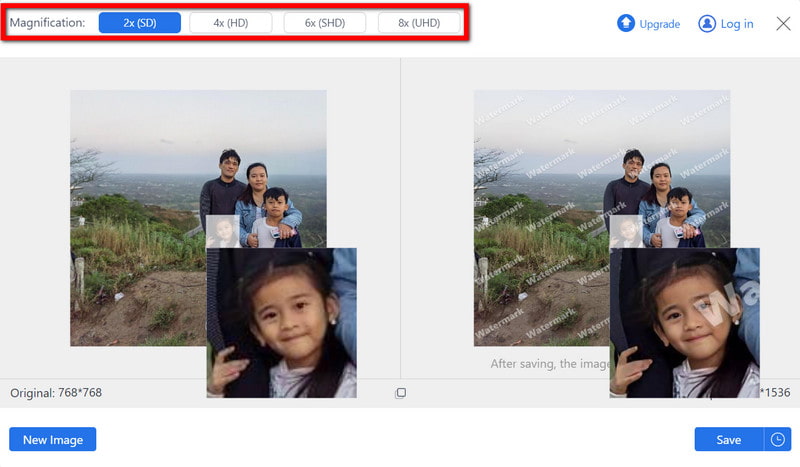
שלב 3לאחר השלמת השיפור, תוכל לצפות בתצוגה מקדימה של תמונת הפלט. לבסוף, הורד את התמונה ששונתה על ידי לחיצה על להציל לחצן בתוך כל תוכנית מוכנה ללא סימני מים.
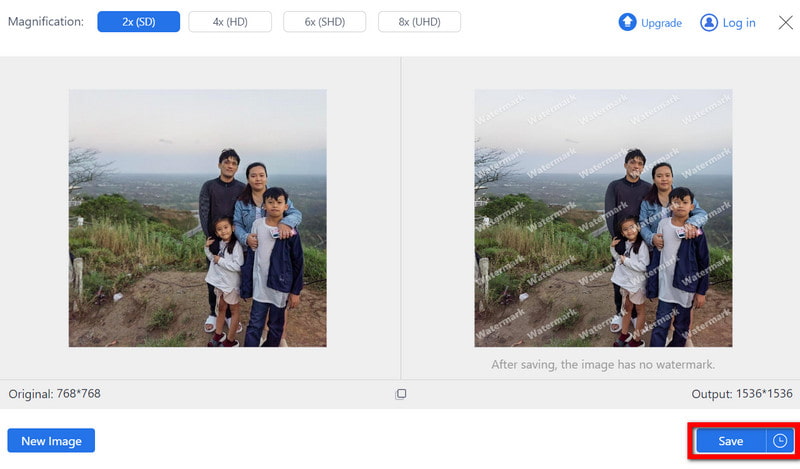
2. שינוי גודל פיקסל (מקוון)
ResizePixel הוא משפר צילום ועזר מקוון די פשוט אך יעיל למדי שנועד לשינוי גודל התמונות הממוקדות בפיקסלים או לפי אחוז הגדלה או הקטנה שלהן. יש לו אפילו יכולות עריכה מינימליות, כמו חיתוך ותיוק תמונות.
תכונות:
• ניתן להתאים את מידות התמונה לפיקסלים ספציפיים או לאחוזים בפיקסלים, כך שניתן לשנות את הגודל בהתאם לקריטריונים השונים.
• ResizePixel מקבל פורמטים של JPG, PNG, GIF, BMP, TIFF ו-WebP.
• חיתוך ודחיסת תמונה כלולים, מה שמקל על השגת כמה שינויים פשוטים.
- יתרונות
- הממשק פשוט.
- בהיותו כלי מקוון, אין צורך בהתקנות תוכנה.
- חסרונות
- אין לו כלי עריכה משוכללים למשימות מסובכות יותר.
תהליך:
שלב 1עבור אל הדף הראשי של ResizePixel ולחץ על העלאת תמונה לחצן כדי לייבא את התמונה לדוגמה.
שלב 2לאחר מכן, ציין את הרוחב והגובה בפיקסלים או באחוזים בהתאם לדרישת שינוי הגודל.
שלב 3לבסוף, לאחר שתשנה גודל ושמירת תמונה, תוכל להוריד את התמונה בקלות על ידי לחיצה על הורד אפשרות על המסך.
3. פוטר (מקוון)
Fotor הוא אחד מכלי העריכה המקוונים המתקדמים, מעולה ביכולת שינוי הגודל שלו, בין שאר תכונות עריכת התמונות הכוללות אך אינן מוגבלות לסינון, חיתוך או שיפור תמונות.
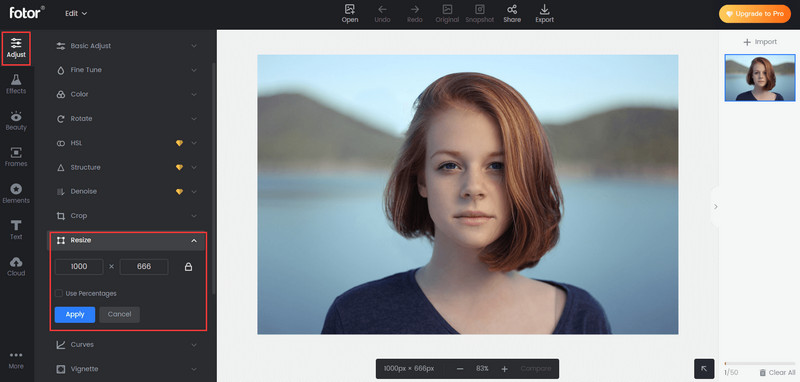
תכונות:
• הוא תומך בפורמטים שונים, כגון JPG, PNG, BMP ואחרים, ויכול לעבוד על כל תמונה.
• Fotor הוא גם משפר תמונות פופולרי בפילטרים ומגדילי תמונות, וזה טוב למשתמשים שישמחו לערוך את התמונות שלהם יותר.
- יתרונות
- ל-Fotor יש ממשק משתמש פשוט, כך שרמת הנגישות למשתמשים חדשים בו ולמי שאין לו ניסיון רב בעריכה גבוהה.
- Fotor מציע אפשרויות בסיסיות ומתקדמות לעריכה; לכן, הוא נותן מענה לדרישות של קהל רחב.
- חסרונות
- רוב הכלים הם בחינם וללא עלות; עם זאת, כלים מתקדמים דורשים מנוי בתשלום מלא כדי לגשת לחברות.
תהליך:
שלב 1ראשית, עבור אל Fotor ולחץ על לערוך תמונה לַחְצָן. בחר את התמונה שברצונך להעלות מהמחשב שלך.
שלב 2לאחר מכן, עבור לתפריט הצד השמאלי ולחץ על שנה גודל אוֹפְּצִיָה. שנה את הגודל על ידי הקלדת כמות הפיקסלים המדויקת או קנה קנה מידה של התמונה באחוז מסוים.
שלב 3לאחר שתסיים את תהליך שינוי הגודל, הקש על הורד כפתור בצד הימני העליון של התצוגה. אם תתבקש, בחר את סוג הקובץ שברצונך להוריד, והתמונה שתשנה את הגודל תישמר במחשב שלך.
4. Adobe Photoshop (תוכנה)
Photoshop הוא אחד היישומים המועדפים ביותר על מי שרוצה דיוק 100% בשינוי גודל התמונה. כלים כאלה, יחד עם טכניקות חידוד אחרות, קיימים גם כן.
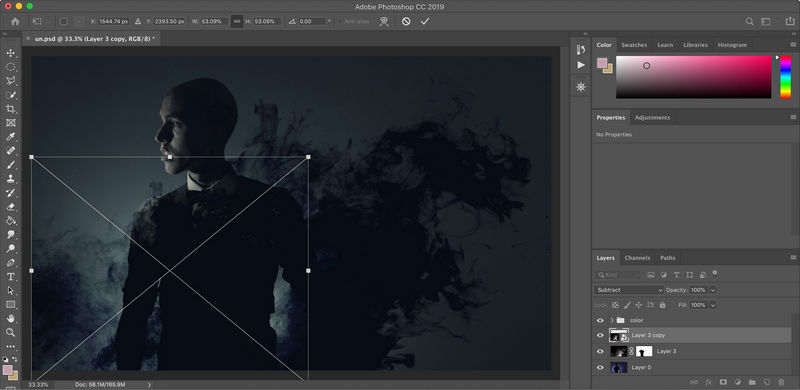
תכונות:
• תוכנית זו מספקת את דרישת התמונה מתמונה, המאפשרת לשנות את גודל התמונה ולהגדיל אותה.
• יישום זה נותן מענה לכל הפורמטים הסבירים והרגילים של קבצי תמונה, מה שמאפשר לבצע פרויקטים ללא הגבלה.
• בין בקרות הרזולוציה ניתן למצוא את DPI ו-PPI, אותם המשתמשים יכולים להתאים בהתאם לצרכיהם ולפלט ספציפי.
- יתרונות
- מעצבי גרפיקה וצלמים בוחרים בפוטושופ, אחת התוכנות הטובות ביותר לעריכת תמונות. זה ידוע בעריכת תמונות באיכות גבוהה.
- מותר לשנות את התוכנות לגבי פרמטרי תמונה.
- חסרונות
- שימוש בפוטושופ מחייב לקנות מנוי חודשי, דבר שאינו מתאים למשתמש מזדמן או אפילו לאדם עם הגבלות על כסף.
תהליך:
שלב 1הפעל את Photoshop ופתח את התמונה שאיתה תרצה לעבוד על ידי לחיצה עליה פתח קובץ ובחירת הקובץ הרצוי מהמכשיר שלך.
שלב 2לאחר מכן, עבור אל תמונה > גודל תמונה. שנה את גודל הדיוקן על ידי הזנת הרזולוציה הדרושה לתמונה הספציפית שלך.
שלב 3לאחר שהתרגלת לגודל החדש, עבור אל קובץ שמור תמונה בשם כדי לשמור את התמונה, בחר את הפורמט הרצוי ואת היעד שבו תרצה לשמור את הקובץ
5. Movavi Photo Editor (תוכנה)
עורך תמונות שמעניין לעבוד איתו ומאפשר שינוי גודל של תמונות במידת הצורך. זה מאוד פשוט ונהדר למתחילים, ויש לו עוד תכונות כמו חיתוכים, פילטרים וניקיון תמונה.
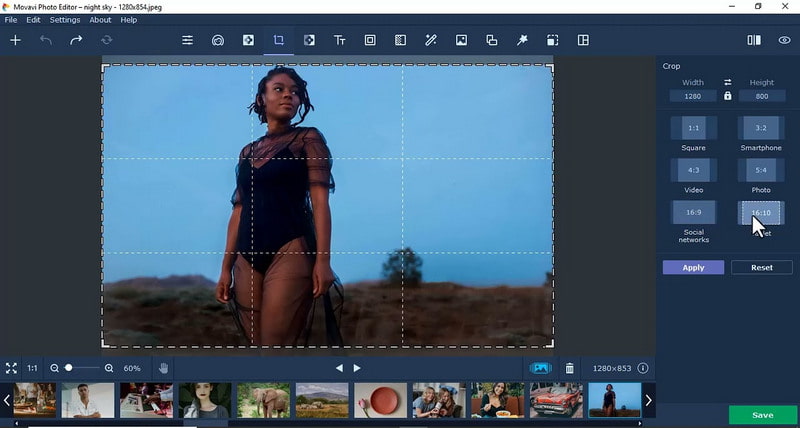
תכונות:
• Movavi Photo Editor מציע שינוי גודל מיידי ועריכת תמונות מהירה, המאפשר שינוי תמונה קל וללא טרחה ללא צורך ברכישת האפליקציה.
• תמיכה בקבצים נפוצים שונים לייבוא וייצוא תמונות, כולל JPG, PNG, BMP, RAW ואחרים.
• Movavi מציעה גם כלי עזר כמו ריטוש, חיתוך ומשפרים, המציעים יותר יכולות עריכה ללקוחות.
- יתרונות
- זהו אחד הכלים המשוכללים ביותר, והוא מכיל ממשק ויזואלי שהוא מאוד ידידותי למשתמש.
- Movavi Photo Editor תומך בשינוי גודל של תמונות בכמות גדולה; משתמשים יכולים לשנות גודל של מספר תמונות בו-זמנית, ולחסוך זמן.
- חסרונות
- חלק מתכונות העריכה המתקדמות הן בתשלום, מה שעשוי להיות שלילי עבור אלה המחפשים אפשרויות חינמיות.
תהליך:
שלב 1הפעל את עורך התמונות של Movavi ובחר את קובץ פתוח אפשרות להעלות את התמונה לעריכה.
שלב 2השלב הבא יהיה לבחור שנה גודל מהסרגל הצדדי לאחר העלאת התמונה. תיבה אנכית ואופקית תאפשר לך להזין באופן ידני את מידות התמונה או לבחור כל הגדרה מראש לגודל התמונה.
שלב 3לאחר שתשנה את גודל התמונה שלך לאורך שאתה מרוצה ממנו, לחץ יְצוּא כדי לשמור את קובץ התמונה הערוך במיקום הרצוי במחשב שלך.
6. GIMP (תוכנה)
GIMP היא תוכנה חינמית לעיבוד תמונות בקוד פתוח המספקת לך את כל הכוח של שינוי גודל ועריכה שפוטושופ מציעה. זה אידיאלי למשתמשים ברמה העליונה שרוצים יותר כוח ממה שאפליקציות חינמיות בסיסיות יכולות לספק ללא מגבלות כלכליות.

תכונות:
• GIMP מציע למשתמשים כלים המאפשרים להם לשנות את גודל התמונות, כמו הגדלת תמונות, חיתוך או סיבובן, ומכאן לשלב מגוון רחב של פעילויות עריכה בסיסיות.
• תוכנית זו יכולה לעבוד עם הרחבות שונות, כולל JPG, PNG, GIF ו-TIFF, מה שמאפשר למשתמשים להתמודד עם תמונות שונות.
• אפליקציית GIMP כוללת גם תכונות נוספות כגון מסננים ושכבות, המועילות בעריכה מתקדמת וכן הגדלת פיקסלים.
- יתרונות
- ניתן להוריד את GIMP ולהשתמש בו ללא תשלום מכיוון שזו תוכנה שמציעה ברכה בקוד פתוח למשתמשים.
- GIMP גם יעיל וניתן להרחיב אותו בעזרת תוספים אחרים הניתנים לשילוב ב-GIMP בהתאם לצרכי המשתמשים.
- חסרונות
- רוב המשתמשים יסכימו שלרוב הכלים הפשוטים יותר לעריכת תמונות יש עקומת למידה.
תהליך:
שלב 1התחל את GIMP, עבור אל קוֹבֶץ בפינה השמאלית העליונה ובחר לִפְתוֹחַ. טען את התמונה שתערוך.
שלב 2כאשר התמונה נפתחת, עבור אל תמונה ובחר קנה מידה של תמונה. בשלב זה, אתה יכול לשנות את גודל התמונה שלך על ידי הזנת הממדים החדשים המועדפים.
שלב 3לאחר שינוי גודל התמונה, עבור אל ייצוא קובץ בשם וייצא את התמונה הערוכה שלך בפורמט ובמיקום שאתה מעדיף במכשיר שלך.
7. Snapseed (נייד)
Snapseed היא אפליקציה לנייד לעריכת תמונות. ניתן להשתמש בו במערכות הפעלה iOS או אנדרואיד. המשתמשים יכולים לשנות את גודל התמונות שלהם עם אפקטים ולהגדיל את הבהירות והניגודיות, בין שאר השינויים.
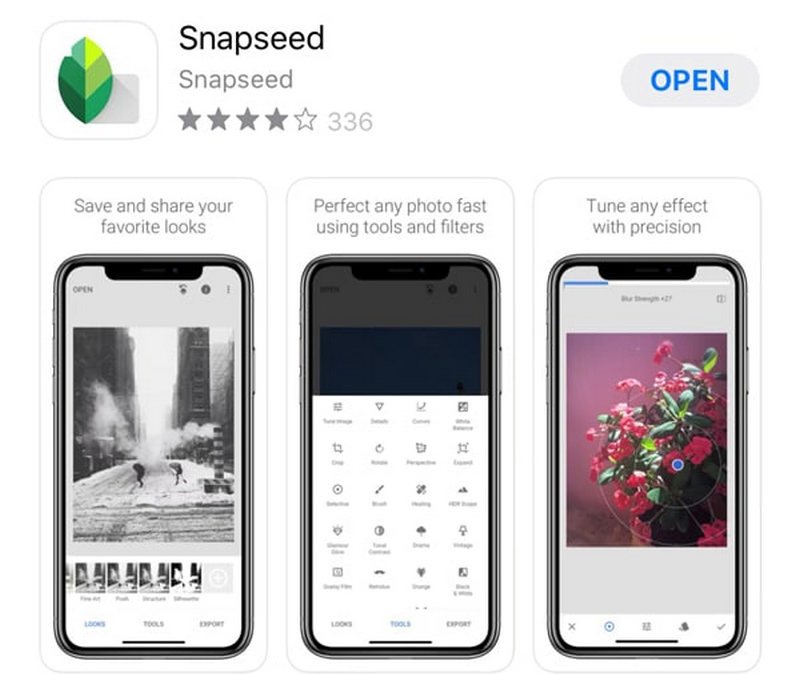
תכונות:
• Snapseed היא אפליקציית טלפון המציגה גישה נוחה לעריכת תמונות ושינוי גודל; זה די מקיף. אפילו יותר טוב - זה בחינם.
• כמו תוכנות צילום אחרות המבוססות על יישומים, ל-Snapseed יש פקדים ספציפיים לטיפול בתמונות ומאפשרת חיתוך, סיבוב ושינוי גודל של תמונות כדי להשיג את האפקטים הנדרשים.
- יתרונות
- האפליקציה קלה לטיפול, עם ממשק בסיסי שנועד לאפשר עריכה מהירה תוך כדי תנועה עבור משתמשי טלפון נייד.
- חבילת עריכה מלאה משולבת עם כלים ומסננים שונים מאפשרת למשתמשים לעבוד על התמונות שלהם ביעילות.
- חסרונות
- רק צילומים ניידים צריכים שולחן עבודה, מה שעשוי להיות מגביל עבור משתמשים שאוהבים לשחק עם תמונות במחשב.
תהליך:
שלב 1כדי להתחיל עם, פתח את Snapseed וטען את התמונה לעריכה על ידי הקשה על + כפתור בעמוד הראשי.
שלב 2לאחר העלאת התמונה, הפנה את תשומת לבך כלים ולבחור באחת מהן יְבוּל אוֹ כוונן תמונה כדי לשנות את הגודל לפי הצורך.
שלב 3לבסוף, לאחר העריכות שלך, לחץ יְצוּא כדי לשמור את התמונה ששונתה בגאדג'ט שלך.
8. Adobe Lightroom (נייד)
Lightroom Mobile היא אפליקציה ברמה מתקדמת לצלמים מקצועיים שיכולה לשנות גודל ולשנות את הרזולוציה של תמונות ללא אובדן איכות.
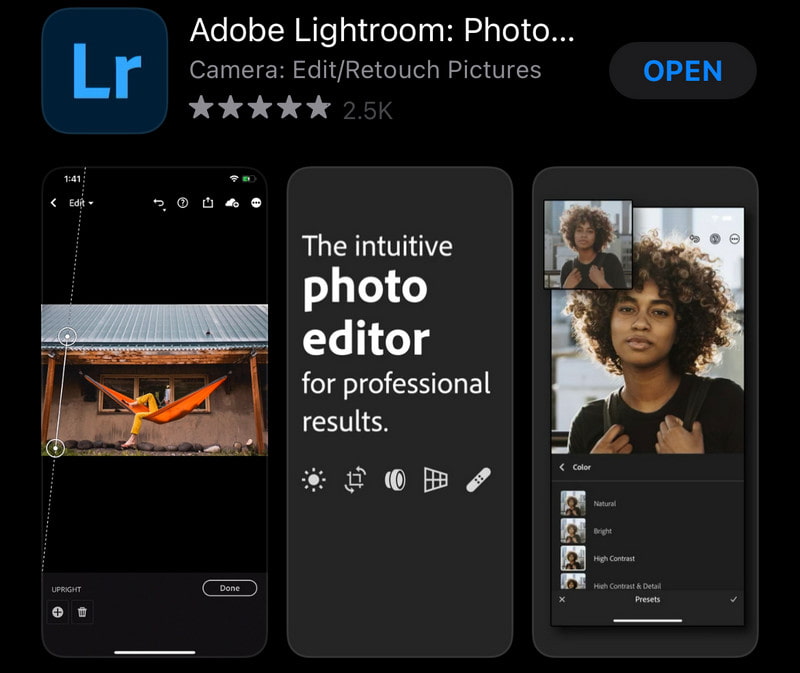
תכונות:
• Lightroom Mobile ייחודי בכך שהוא מאפשר שינוי גודל ושינוי ברזולוציה של תמונה מהסמארטפון שלך.
• האפליקציה יכולה לתמוך בכל הפורמטים ברזולוציה גבוהה, מה שמאפשר לעורכים להתמודד בקלות עם תמונות באיכות טובה.
• Lightroom Mobile כולל כלי עריכה המאפשרים שינויים בחשיפה, ניגודיות ורוויה, בין היתר, לשיפור תמונה יעיל מאוד.
- יתרונות
- זה מאוד ידידותי למשתמש וניתן להוריד אותו בחינם, עם מנויים למי שמחפש הטבות מתקדמות יותר.
- האפליקציה מאפשרת גם תמונות RAW, מה שיעזור מאוד לאנשי מקצוע שעורכים תמונות בחדות גבוהה.
- חסרונות
- למרות שהאפליקציה חזקה מאוד, להדיוט עשוי להיות כמה קשיים בשימוש בה בגלל התכונות הרבות שיכולות להפחיד לתקופה קצרה.
תהליך:
שלב 1ראשית, הפעל את אפליקציית Lightroom Mobile, ולאחר מכן פתח תמונה על ידי לחיצה להוסיף תמונות מדף הבית.
שלב 2לאחר מכן, המשך אל יְבוּל כלי או ייצוא הגדרות, שבו תוכל לשנות את רזולוציית התמונה או המידות במידת הצורך.
שלב 3לבסוף, ייצא את התמונה שהוקטנה על ידי לחיצה על ייצוא מתחת להגדרות ולחיצה להציל בטלפון שלך.
9. PicsArt (מובייל)
PicsArt היא עוד אפליקציה סלולרית קליטה ומעמיקה המשמשת בעיקר לעריכת תמונות, מכיוון שהיא מציעה לשנות את גודל התמונות ולהחיל אפקטים ומדבקות. זה שמיש באייפון, אנדרואיד ומכשירים ניידים אחרים.
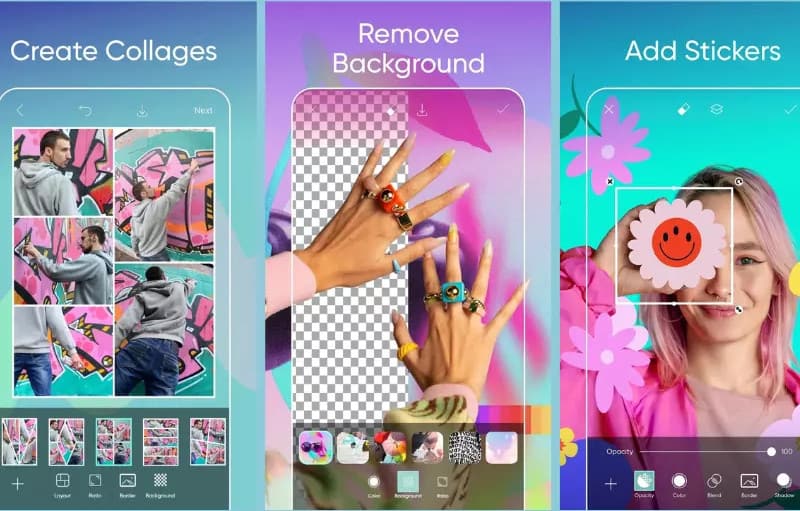
תכונות:
• קיימות מגוון אפשרויות לשינוי גודל זמינות. ניתן לשנות את גודלם במונחים של פיקסלים או באחוזים מהגודל המקורי.
• ניתן למצוא תכונות עריכה מתקדמות רבות אחרות כמו פילטרים, יותר מ-1000 חבילות מדבקות, הוספת טקסט לתמונות וכו', המאפשרות למשתמשים לערוך את התמונות בדרך לקצה הגבול.
• כל התמונות מסופקות בפורמט כתום, כקובץ JPG או PNG, ובכך מבטיחים שיש קבצים שאף אחד לא ישתמש בהם עם תמונות של קבצים אחרים.
- יתרונות
- בהיותה אפליקציה חינמית, יותר אנשים יכולים להוריד ולעשות בה שימוש. עם זאת, המפתחים גזרו כמה תכונות, וזה בא גם עם הרעיון של מיקרו-תשלומים.
- משתמשים יכולים לעכל תכונות מיוחדות במינן כמו מדבקות ושכבות-על מכיוון שהן מאפשרות תכונות יפות של עריכת תמונות למשתמש.
- חסרונות
- רוב המשתמשים באפליקציה מתלוננים שהגרסה החינמית של PicsArt גורמת להם להיראות טיפשים בכך שהם נבוכים מהפרסומות שיש להם באפליקציה.
תהליך:
שלב 1השלב הראשון הוא להתקין את האפליקציה ולהפעיל אותה. באפליקציה, לחץ על + לחצן כדי להביא כל תמונה המאוחסנת בתוך המכשיר.
שלב 2עכשיו לך ל כלים, מכה שנה גודל ולאחר מכן תוכל להגדיר את הגובה והרוחב כדי לשנות את מידות התמונה שלך.
שלב 3כדי לסיים כל שינוי נוסף בתצלום, הקש הורד, להציל, או אפשרויות דומות שמציעה האפליקציה כדי לשמר את התמונה ששונתה במכשיר שלך.
חלק 3. טיפים וטריקים לשינוי גודל תמונה
1. שמור על איכות תמונה: בעת שינוי גודל תמונה, במיוחד הגדלתה, יש להשתמש בכלים משפרי איכות, כגון AVAide Image Upscaler, כדי למנוע פיקסלים. לצורך הגדלה, למשל, כדי להביא חדות ובהירות, בחר תמיד בטכניקות שינוי גודל ללא אובדן.
2. שמור על יחס גובה-רוחב עקבי: אפשר תמיד את יחס הגובה-רוחב כדי למנוע מתיחה כלשהי בתמונה. לדוגמה, ישנם צילומים סטנדרטיים שהם 4:3 וחלק מתמונות מסך רחב, שהם 16:9. יישומי עריכה רבים כוללים מנעול יחס גובה-רוחב אוטומטי.
3. בחר את פורמט הקובץ הנכון:
• JPEG: זה מתאים לתמונות אינטרנט בגלל גדלי הקבצים הקטנים שלו, אבל זה דוחס את התמונות ומשנה את האיכות עם עריכות רבות.
• PNG: זה אפילו נחמד עבור תמונות ותמונות באיכות גבוהה שזקוקים לשקיפות מכיוון שהוא מגיע בתמונות גדולות יותר ללא אובדן מאשר ב-JPEG.
• WebP: מושלם עבור תמונות מקוונות, מציע איכות טובה יותר עם גודל קובץ קטן יותר מאשר JPEG ו-PNG, וכתוצאה מכך זמן טעינה מהיר יותר עבור דף האינטרנט.
4. איזון בין גודל ואיכות קובץ: דחיסת תמונות יכולה לגרום לגדלים קטנים יותר של קבצים מבלי לאבד איכות. כלים כאלה כוללים ערכות טונה ו-ImageOptim.
5. הבן את הרזולוציה (PPI/DPI): הרזולוציה צריכה להיות ברורה, PPI או DPI: בכל הנוגע לתמונות הדפסה, כל דבר פחות מ-300 DPI עבור תמונות אינו מספק בחדות. שימוש ב-72 PPI כדי לשמור על גדלי קבצים עבור תמונות אינטרנט הוא נוהג מקובל.
| טכניקות לשינוי גודל תמונה | גדלים/רזולוציות מומלצות |
| שינוי גודל עבור אינסטגרם | -פוסטים מרובעים: 1080×1080 פיקסלים -פוסטים לאורך: 1080×1350 פיקסלים -סיפורים: 1080×1920 פיקסלים |
| שינוי גודל עבור אתרי אינטרנט | -רוחב: הגבל לסביבות 1200 פיקסלים לטעינה מהירה -דחיסה: השתמש בכלים כמו TinyJPG או Squoosh כדי לשמור על איכות וטעינת עמודים מהירה. |
| שינוי גודל עבור פייסבוק | -תמונת פרופיל: 170×170 פיקסלים -תמונת שער: 820×312 פיקסלים -פוסטים משותפים של תמונה: 1200×630 פיקסלים |
| שינוי גודל להדפסה | שנה את גודל התמונות ל-300 DPI לפחות לבהירות ההדפסה. השתמש בפורמטים וקטוריים כמו SVG עבור לוגואים כדי להבטיח ללא אובדן איכות בעת שינוי קנה מידה. |
| שינוי גודל עבור תמונות ממוזערות | תמונות ממוזערות של YouTube: 1280×720 פיקסלים לבהירות הטובה ביותר בכל המכשירים. |
בחר את הכלים והטכניקות הנכונות המותאמות לצרכים שלך שנה את גודל התמונות מבלי לאבד איכות. בעקבות השיטות המתוארות במאמר זה, אתה יכול להבטיח שהתמונות שלך ישמרו על בהירות וחיוניות, מה שהופך את התוכן החזותי שלך לאפקטיבי ומרתק יותר.

טכנולוגיית ה-AI שלנו תשפר אוטומטית את איכות התמונות שלך, תסיר רעשים ותתקן תמונות מטושטשות באינטרנט.
נסה עכשיו



